Comment modifier le dossier Téléchargements par défaut de Chrome, Firefox ou IE
Navigateurs sous Windows 10 et autres versions deWindows définit votre emplacement de téléchargement dans le dossier Téléchargements sur votre disque local. Voici comment modifier l'emplacement dans Google Chrome, IE et Firefox.
Dans cette ligne de travail, je finis par télécharger beaucoup de fichiers (gros fichiers) pendant une journée. Images ISO Windows, programmes complexes tels que Photoshop, fichiers PDF volumineux, fichiers multimédias, etc.
L'emplacement de téléchargement par défaut sur mon disque localsur ma boîte de production principale, ce serait bien si j'avais un grand disque dur traditionnel de 1 ou 2 To. Cependant, mon PC de production principal dispose d'un SSD de 256 Go et l'espace est limité.
Alors que les SSD deviennent plus volumineux avec plus de stockagecapacité, un SSD de 1 To est encore relativement cher. Donc, dans mon cas, je dois changer l'emplacement par défaut pour les téléchargements comme un lecteur externe ou un emplacement réseau.
Modifier le dossier de téléchargement dans Chrome
Aller à Paramètres> Paramètres avancés> Télécharger et accédez au nouvel emplacement de téléchargement souhaité. Ou vous voudrez peut-être que Chrome vous demande à chaque fois où enregistrer un fichier avant de le télécharger. Si vous téléchargez beaucoup de contenu, cela pourrait cependant devenir assez ennuyeux.

Changer le dossier des téléchargements Firefox
Allez dans Options et sous l'onglet Général, sélectionnez l'emplacement dans lequel vous souhaitez enregistrer dans la section Téléchargements. Ici, vous pouvez également le demander à chaque fois.
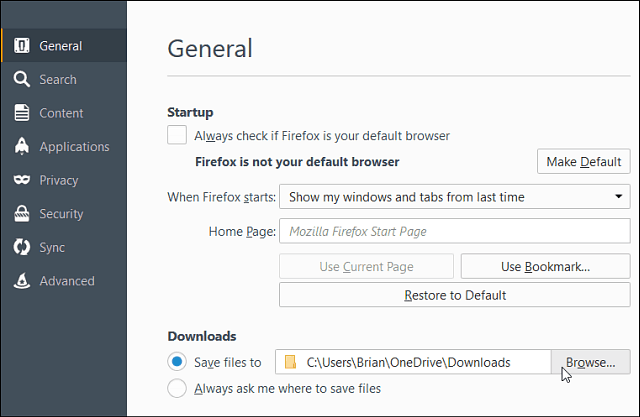
Modifier le dossier de téléchargement IE
Ouvrez Internet Explorer et accédez à Outils (icône d'engrenage)> Afficher les téléchargements.
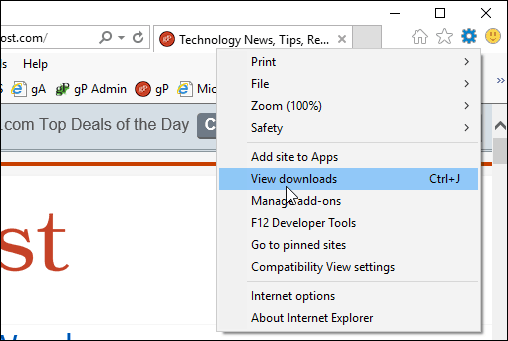
Cliquez maintenant sur Options dans le coin inférieur gauche des fenêtres suivantes, puis accédez à l'emplacement que vous souhaitez utiliser par défaut.
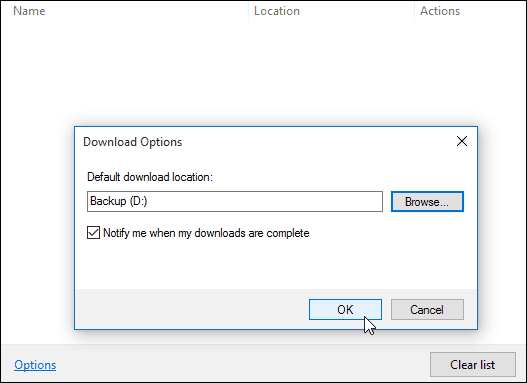
Remarque: Vous pouvez modifier l'emplacement de téléchargement par défaut dansMicrosoft Edge, cependant, au moment d'écrire ces lignes, il faut un hack de registre pour le faire. Microsoft déploie la prochaine grande mise à jour (nommée «Seuil 2» et s'appellera Fall Update) sur Windows 10 le mois prochain, et la possibilité de le faire via l'interface utilisateur pourrait être une option. N'oubliez pas qu'Edge est un travail en cours et sera amélioré au fil du temps.
Les PC haut de gamme seront livrés avec un lecteur SSD,certains plus gros que d'autres, mais si vous avez un disque plus petit de 128 ou 256 Go, conserver vos téléchargements sur des emplacements externes et utiliser des applications portables vous permettra d'accéder à des fichiers volumineux et de garder votre disque propre.









![Changer le dossier de téléchargement par défaut de Firefox [How-To]](/images/firefox/change-firefox-default-download-folder-how-to.png)
laissez un commentaire